win10停在登录界面一段时间进不去怎么办
更新时间:2021-11-17 10:00:42作者:xinxin
一般来说,我们在启动win10系统之后,通常都会通过欢迎界面之后才会进入桌面,而有设置开机密码的则会出现登录界面,对此有些用户的win10系统在启动过程中停在登录界面一段时间一直都进不去,那么win10停在登录界面一段时间进不去怎么办呢?这里小编就来教大家解决方法。
推荐下载:win10专业版原版
具体方法:
方法一:
1、在开始菜单上单击鼠标右键,选择【网络连接】;
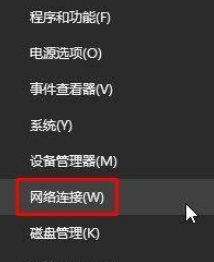
2、此时将进入“网络连接”界面,右击“以太网”或“Wlan”图标,选择“属性”;
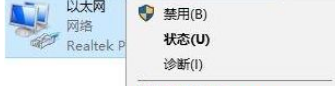
3、从打开的“本地连接 属性”窗口中,双击“Internet协议(TCP/IP V4)”;
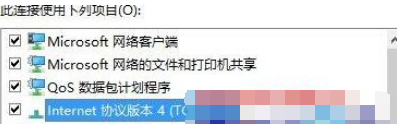
4、单击【使用下面的DNS服务器地址】,将DNS设置为“114.114.114.114”或“4.2.2.2” 点击确定-确定 保存即可。
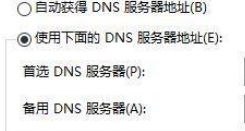
方法二:适用于安装了电脑管家或360安全为卫士的用户
1、点击【工具箱】-【更多】;

2、点击打开【DNS优选】;

3、点击【立即检测】按钮;
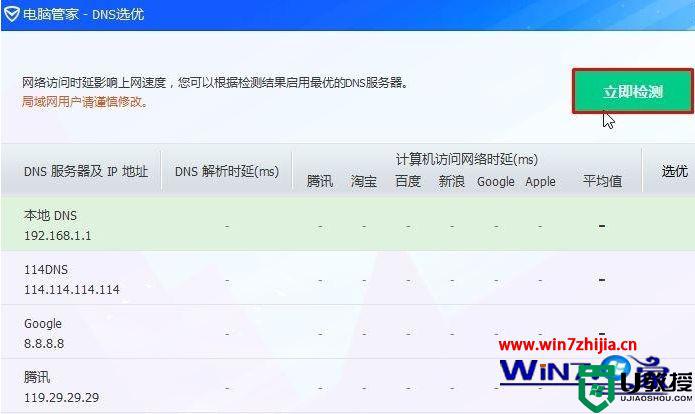
4、检测完毕后看哪个平局值低,鼠标移动到该DNS上,点击【启用】即可。
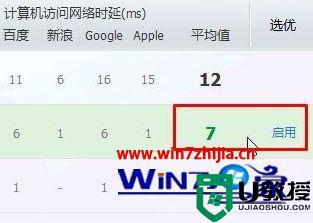
以上就是关于win10停在登录界面一段时间进不去解决方法了,有出现这种现象的小伙伴不妨根据小编的方法来解决吧,希望能够对大家有所帮助。
- 上一篇: win10断网后重启才能再连上解决方法
- 下一篇: win10系统快捷键都不能用了如何修复
win10停在登录界面一段时间进不去怎么办相关教程
- win10登陆界面进不去怎么回事 win10卡在登陆界面进不去如何处理
- win10登录界面黑屏怎么办 win10进入登录界面黑屏修复方法
- win10电脑开机黑屏一段时间才进入桌面怎么解决
- win10一直处于欢迎界面怎么办 win10一直在欢迎界面进不去如何解决
- win10 20h2版本卡在登陆界面进不去的解决步骤
- win10跳过登录密码直接进入设置方法 win10怎么跳过登录界面
- w10更新后卡在登录界面怎么办 win10更新补丁后卡死在登录界面的解决步骤
- win10系统登录界面怎样取消 快速取消win10登录界面的方法
- win10不出现登录界面怎么办 win10电脑没有登录界面恢复方法
- win10登录应用商店却不弹出界面怎么回事 win10登录应用商店却不弹出界面的解决方法
- Win11如何替换dll文件 Win11替换dll文件的方法 系统之家
- Win10系统播放器无法正常运行怎么办 系统之家
- 李斌 蔚来手机进展顺利 一年内要换手机的用户可以等等 系统之家
- 数据显示特斯拉Cybertruck电动皮卡已预订超过160万辆 系统之家
- 小米智能生态新品预热 包括小米首款高性能桌面生产力产品 系统之家
- 微软建议索尼让第一方游戏首发加入 PS Plus 订阅库 从而与 XGP 竞争 系统之家
热门推荐
win10系统教程推荐
- 1 window10投屏步骤 windows10电脑如何投屏
- 2 Win10声音调节不了为什么 Win10无法调节声音的解决方案
- 3 怎样取消win10电脑开机密码 win10取消开机密码的方法步骤
- 4 win10关闭通知弹窗设置方法 win10怎么关闭弹窗通知
- 5 重装win10系统usb失灵怎么办 win10系统重装后usb失灵修复方法
- 6 win10免驱无线网卡无法识别怎么办 win10无法识别无线网卡免驱版处理方法
- 7 修复win10系统蓝屏提示system service exception错误方法
- 8 win10未分配磁盘合并设置方法 win10怎么把两个未分配磁盘合并
- 9 如何提高cf的fps值win10 win10 cf的fps低怎么办
- 10 win10锁屏不显示时间怎么办 win10锁屏没有显示时间处理方法

